 |
статистика |
 |
|
Онлайн всего: 1 Гостей: 1 Пользователей: 0
Сегодня были:
|
 |
|
 |
Каталог статей |
 |
Фотоманипуляции с фотообработкой. Обитель святого Петра, Онлайн уроки Photoshop
Здравствуйте. Решил опубликовать свой первый урок по фотообработке. Это
не типичное клише - это пример того, что можно сделать при помощи
нехитрой манипуляции и наличием фантазии.
Данная картинка была не
плохо принята юзерами в [info]ru_foto. А статья про её обработку в
[info]fotoforge получила не однозначные мнения. Кому-то понравилось, а
кто то забраковал да ещё и обозвал плохим словом.
По
стечению обстоятельств была пасмурная погода, а у меня в руках был Sony
DSC-H2, в результате чего на свет появилась такая вот невзрачная
картинка (JPEG)и я решил придать ей лоску. Собственно и представляю
процесс сего действия.
ДО
ПОСЛЕ
Процесс обработки:
1.Выравнял по вертекали
Для этого продублировал слой (CTRL +J) далее меню Edit->Transform->Distort
2. Затемнил с помощью levels
3. Дубликат слоя в режим наложения MULTIPLY с прозрачностью 30% (что-бы придать затемненость)
4. Объединение в один слой CTrl+N(новый слой) & CTrl+E (разместить в слое все нижнии слои) (или слить все слои в один)
5. Добавляю лампочку в фонарь:
Продублировать
слой и на дубликате далее Filter- render - Lens flare (50-300мм 100%). И
теперь самое сложное в этом шаге - это умудриться попасть в нужное
место (чуть выше центра фонаря)у меня получилось со второго раза.
6.
мягким ластиком с прозрачность 10% протёр снизу "лампочки" для придания
реалистичности.(лампочка же не может светить на 360 градусов вокруг
себя (п о вертикали)
7. Корректирующий слой селектив Колор.. немного подстроил зелёный, чтобы трава была поярче.
8.
Ключевой момент, нужно добавить свет падающий от лампочки, таким
образом, Чтобы затемнить участок в глубине и засветить там куда должен
падать свет. Чтобы понять как реально будет падать свет, я выстроил
модель в №д студии. Чтобы реализовать данную задумку понадобилось просто
наложить фильтр Лайт эффект из группы фильтров
Filter- render -
Lighting effect в настройках я указал: flashlight - Omni , настройки
особо не менял, только радиус и указал положение примерно в центре
столба фонаря.
9. теперь поработал хистори кистью, чтобы вернуть затемненность столбу фонаря и некоторым мелким деталям.
После
некоторой критики на [info]fotoforge я внес некоторые изменения: Ещё
раз построил грубую модель в 3Д максе и дал свет, посмотрел как должно
примерно выглядеть и в соответствие с рекомендациями и данных 3Д макса
попробовал настроить. также проработал фонарь изменив шаг 10, ещё до
лайтрума я наложил копию слоя оригинала (но уже с поправленным
горизонтом), вырезал оттуда столб и отрегулировал уровни.
На этом этапе обработку в ФотоШопе я завершил, и перешёл к лайтРум.
10.
Открыл картинку в лайтрум. Задача обесцветить, но красиво.. для этого я
использовал пресэт Matt's Vintage NewYork effekt (dark). И немного
ручками подправил.
Сам ПреСэт можно взять тут + куча других пресэтов от автора.
С лайтРумом покончено, и экспортируем картинку в ФотоШоп.
Цитирую По
многочисленным просьбам, решил сделать картинку без использования
ЛайтРум. Аналогичного эффекта я не добился, но очень похоже можно. Да и в
итоге некоторые люди закритиковали траву зелёного оттенка на ЧБ
апликации и я решил полностью перевести в ЧБ. Наиболее подходящий способ
я привожу ниже:
Сразу укажу, что данный способ - имитация культовой пленки Ilford Delta.
Способ не нов, опытные товарищи его прекрасно знают.
1.
Перед переводом в ЧБ можно слить все слои в один, но я обычно сливаю
все слои в один на новом слое, оставляя рабочии слои не тронутыми, для
возможности последующей корректировки.
2. Берем исходную
картинку.С цветом надо как-то бороться. =) Переходим в цветовое
пространство LAB и оставляем только канал яркости (закладка CHANNEls
канал Lightness). Для перехода в ЛАБ, заходим в меню IMAGE-MODE-LAB
3.
Теперь мы переходим в цветовое пространство Grayscale. ("Discard other
channels?" - OK, естественно.). Остаётся только один канал – Gray. Для
перехода в Grayscale, заходим в меню IMAGE-MODE- Grayscale
4. Держим
кнопку Ctrl и щелкаем на единственном нашем канале Gray. После этого
инвертируем наше выделение меню Select - Inverse.
5. Переключаемся
обратно на закладку Layers (выделение на снимке остаётся - ничего с ним
не будет) и выбираем в меню Layer - New Fill Layer - Solid Color. В
диалоговом окне выбираем черный цвет (#000000). Важно! - не забудьте
переключиться на закладку Layers (многие забывают, остаются на закладке
Channels и всё стопориться на этом шаге).
темновато получилось. Меняем прозрачность слоя "Color Fill 1" бегунком Opacity примерно на 20-60% - по вкусу.
6. Создаем копию слоя Background. На этом слое выбираем фильтр Filter - Other - High Pass и ставим ему радиус примерно 8.
7.А теперь меняем режим наложения для этого слоя с Normal на Hard Light и играемся с бегунком Opacity (я использовал 75%)
вот
и всё..чб мы получили. Если света кажуться резковатыми, то можно
применить Гауссов Блюр с малым радиусом (0.2-0.4) на копии ЧБ слоя и
поменть режим наожения на оверлей или софт лайт с прозрачностью 25-40%.
Но это ещё сильнее притемнит свет.
PS Автор данного способа перевода в ЧБ - Мартина Фукса
11.
Прошёлся в нужных местах Доджем и бёрном... что-то подчистил.. Для
лоску добавил корректирующий слой Селектив колор и уровни..
Теперь вроде получил, то что хотел..но решил добавить:
12.
Слил все слои. Продублировал слой и наложил фильтр LucisArt. Скульптура
60%, далее наложил черную маску и белой кисточкой немного прокрасил там
где захотел применить эффект (чуть сильнее бетонные основы стены и
кладку из камня и чуть слабее доски стены)! Фильтр очень популярный,
найти в гугле не проблема 
13. Теперь навёл контрасту через корректирующие слои (Брайт энд контраст).
14.
Резкость. Дубликат слоя, режим наложения OverLay далее в
Filters->other->HighPass с радиусом от 1.-1.8 и далее на глаз
прозрачность слоя для силы эффекта!
Я хотел ещё по земле тумана постелить, но возможно в будущем вернусь к этому.
Вот
и всё. Я хотел сделать слегка мрачную картинку, передающую трагичность
момента. Получилось или нет сказать мне трудно, но лично мне
получившаяся картинка нравится больше оригинала.
Смотрите также:
|
| Категория: Онлайн уроки Photoshop | Добавил: GOR (12.12.2011)
|
| Просмотров: 1212
| Рейтинг: 0.0/0 |
|
 |
Copyright BENO Corp © 2025 |
 |
|
|